Une transaction est un regroupement d’appels de fonctions et de méthodes qui constituent une seule unité de travail. Les transactions sont souvent mappées vers une URL, mais pas toujours. Dans , vous pouvez afficher toutes vos transactions pour une entité particulière sous l’onglet Transactions . Si vous cliquez sur une transaction spécifique sous l'onglet Transactions, vous verrez les données de tous les utilisateurs à tout moment.
Mais si vous souhaitez en savoir plus sur ce qui s'est passé pour un utilisateur spécifique instance au cours d'une spécifique , vous devez utiliser Transaction traces. Avec l'onglet ** Détails de la trace **, vous pouvez :
- Identifier les segments lents: les segments qui ont pris plus de 25 % du temps trace total sont marqués comme des « segments lents », attirant l'attention sur un éventuel goulot d'étranglement.
- Visualisez vos transactions: consultez une représentation graphique de la chronologie de la transaction qui présente la durée de différents segments tels que les appels de base de données, les appels externes ou l'exécution de code.
- Dépannez efficacement: filtrez vos données pour vous concentrer exclusivement sur les périodes lentes.
Comment ça marche
La sélection d’une transaction spécifique dans l’onglet Transactions ouvrira l’onglet Transaction details. À partir de là, sélectionnez une transaction dans la table Transaction trace pour ouvrir la page Trace details. La page Trace details fournit une analyse approfondie et complexe de l'expérience d'un utilisateur avec une transaction dans une seule instance. Explorez vos données à l’aide de l’une des trois vues : chronologie, latence ou cascade.
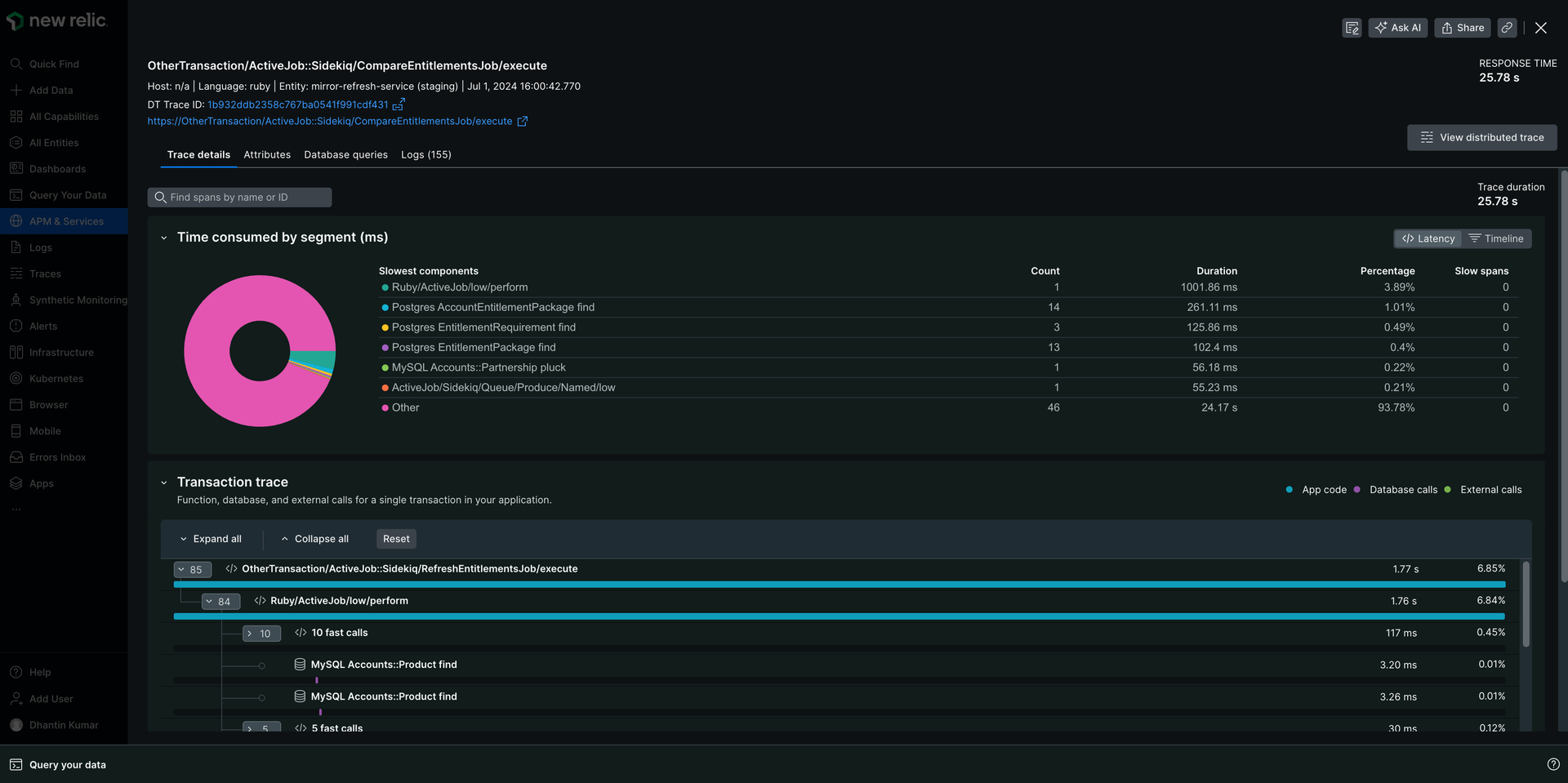
Aller à one.newrelic.com > All capabilities > APM & services > (select an app) > Monitor > Transactions > (select a transaction trace) > Trace details.
La vue chronologique de la trace contient un affichage visuel condensé interactif de la trace. La couleur du nœud présentée dans cette vue correspond à la légende de la cascade pour la catégorie de chaque segment.
Le survol des nœuds dans cette vue affichera le nom du segment au-dessus de la chronologie. Cliquer sur un nœud dans cette vue sélectionnera le même nœud dans la cascade et ouvrira le volet des détails du segment. Un glissement horizontal sur cette vue filtrera les nœuds présentés dans la cascade sur ceux qui se produisent dans la fenêtre sélectionnée. Vous pouvez modifier la fenêtre filtrée en déplaçant manuellement les curseurs verts ou en cliquant sur le bouton Reset timeline .
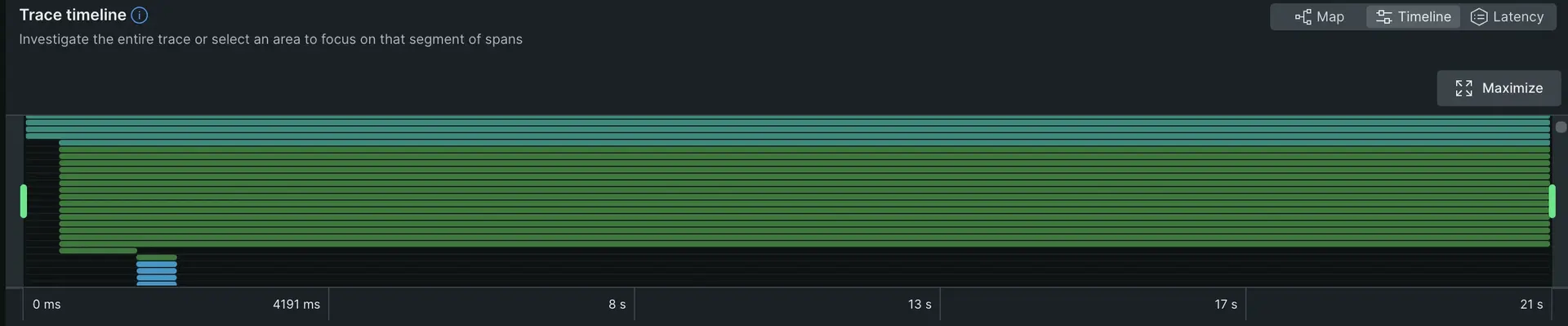
Vue de latence
La section Affichage de latence fournit des informations détaillées sur les six services ou composants les plus lents contribuant à la durée globale trace , ainsi que leurs contributions individuelles et le nombre de nœuds lents.
Points clés à noter :
La durée signalée d'un service est la somme de la durée exclusive de tous les nœuds provenant de ce service.
Cliquer sur un service à partir d'un graphique à secteurs ou d'un tableau sélectionnera le premier nœud de la cascade à partir de ce service.
Lorsque plus de 6 services contribuent à une trace, une catégorie intitulée Other peut exister, qui contient des données cumulées de tous les services de la trace, à l'exclusion des 6 plus lents. La catégorie Other ne répond pas aux clics dans le tableau ou le graphique à secteurs.
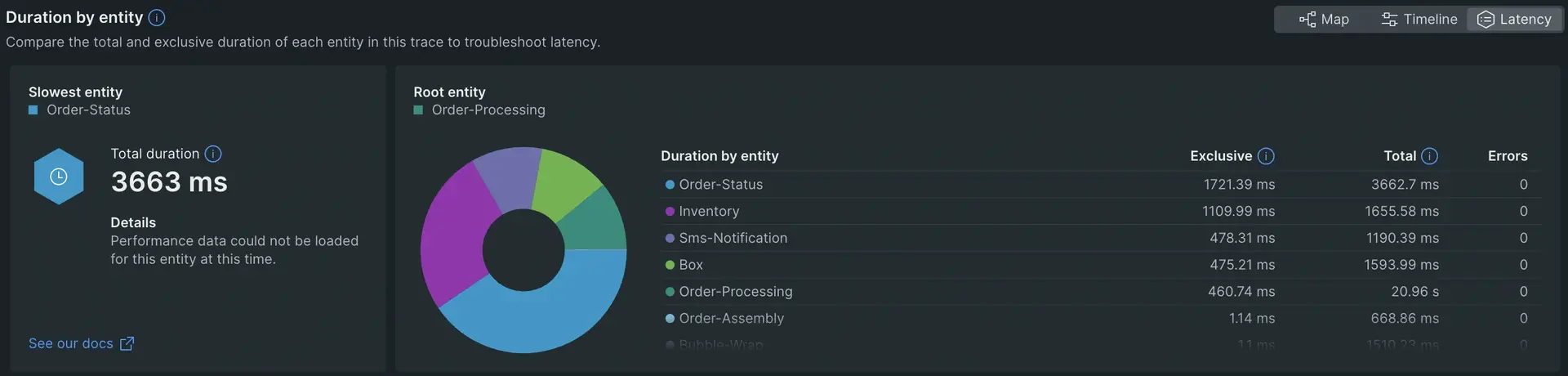
La cascade affiche une arborescence de nœuds de segments organisés en branches par chemin d'appel. Chaque segment affiche des informations sur le service d'origine, notamment le nom du service, le type de segment et la durée du segment.
Naviguer dans la cascade
La vue en cascade dispose de plusieurs commandes pour faciliter la recherche des segments qui vous intéressent :
Développer/Réduire: affichez ou masquez facilement des segments individuels ou des branches entières avec les flèches.
Concentrez-vous sur les portées lentes: Si votre trace présente des portées lentes, cliquez sur la case à cocher pour filtrer les autres segments et vous concentrer instantanément sur le goulot d'étranglement potentiel.
Légende: Cliquez sur n’importe quelle couleur dans la légende pour voir les détails sur les segments appartenant à cette catégorie de service.
Légende de la cascade
La cascade est divisée en différents segments :
Jaune : Plus de 25 % du temps total de transaction a été consacré à ce segment.

Rayé : segments avec des classes et des méthodes non instrumentées avec la configuration actuelle de l'agent.

Chaque segment de la cascade affiche une barre représentant sa durée par rapport à la durée de la trace. La couleur de cette barre indique si le segment appartient au code d'application, aux appels de base de données ou aux appels externes.
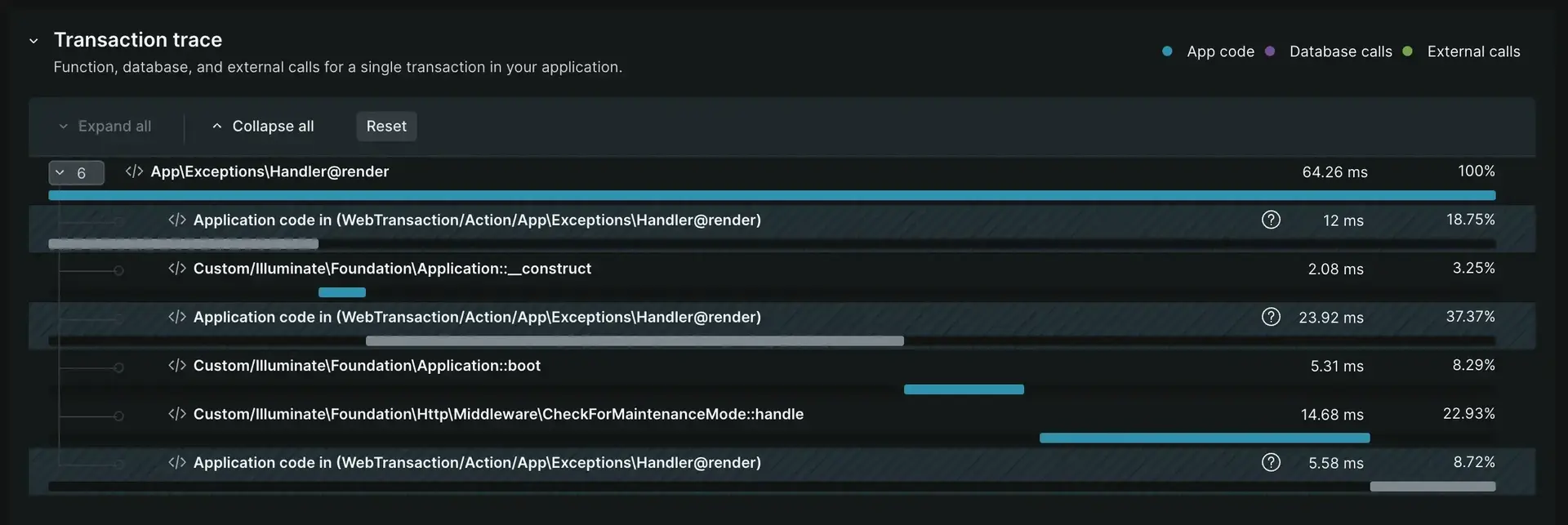
Propriétés du segment de cascade
Ces icônes peuvent identifier chaque segment :
Propriété de segment
Indicateur
Description
Service

Cette icône représente un nœud qui est le point d'entrée d'un service.
En cours de réalisation

Cette icône représente un nœud en cours de processus, c'est-à-dire un nœud qui se produit au sein d'un processus (par opposition à un nœud inter-processus). Les exemples incluent l’instrumentation middleware et le nœud créé par l’utilisateur.
Datastore

Cette icône représente un appel de segment vers une datastore.
Externe

Cette icône représente une catégorie représentant un appel à un service externe effectué via HTTP.
Application de navigateur

Cette icône représente un segment d'application de navigateur.
Lambda

Cette icône représente un nœud d'une fonction Lambda.
Règles de regroupement des segments en cascade
New Relic regroupe automatiquement les appels de méthode rapides et répétés au sein de la cascade pour faciliter la compréhension des traces de transaction complexes. Le regroupement de segments vous aide à vous concentrer sur les zones potentiellement problématiques sans être submergé par trop de segments.
Voici comment cela fonctionne :
Appels rapides: lorsque vous voyez un segment intitulé
fast calls, cela signifie que New Relic a regroupé plusieurs appels terminés rapidement (moins de 7,5 ms chacun). Il ne s’agit généralement pas de problèmes de performances, mais vous pouvez développer le groupe pour afficher des segments individuels si nécessaire.Appels identiques: quatre appels identiques consécutifs ou plus indiquent souvent un problème N+1. New Relic les réduit donc pour mettre en évidence le problème potentiel. L’expansion du groupe réduit révèle les trois premiers appels à l’analyse.
Plongez plus profondément dans vos données
Travées lentes
Un nœud marqué comme un nœud lent répond aux critères suivants :
- Le segment est un nœud feuille ou de sortie, ce qui signifie que ce nœud n'aura pas d'enfants.
- Le segment a une durée exclusive supérieure ou égale à 25 % de la durée totale de la trace.
Code d'application en trace
Si un segment est répertorié comme Application code dans le tableau, cela indique que cette section de code n'a pas été instrumentée. Vous pouvez utiliser une instrumentation personnalisée pour obtenir plus de détails sur cette partie du code. Les segments sont souvent répertoriés comme Application code pour les traces partielles.
Trace partielle
Pour des raisons de performances, APM capture uniquement les 2 000 premiers segments d’une trace de transaction (900 pour Node.js). Si une trace de transaction dépasse ce nombre de segments, l'agent tronque la trace de transaction et affiche un message en haut de la page Details :
This is a partial trace.
Les agents APM ont des règles différentes concernant le moment de tronquer les segments.
Agent APM | Règles de segment tronqué |
|---|---|
Go | La durée du segment doit être supérieure à la valeur |
Java, .NET, Ruby | Ces agents tronquent les traces chronologiquement. Pour plus d’informations, consultez la documentation du traceur de transactions pour Java, .NET ou Ruby, selon le cas. |
Node.js | L'agent Node.js capture uniquement les 900 premiers segments d'une trace de transaction. Pour plus d'informations, consultez la configuration du traceur de transactions Node.js. |
PHP | Tronque en fonction de la durée du segment ; les 2 000 segments les plus lents sont capturés pour la trace. Pour plus d'informations, voir configuration du traceur de transaction PHP. |
Python | Tronque en fonction de la durée du segment ; les 2 000 segments les plus lents sont capturés pour la trace. Pour plus d'informations, voir Configuration du traceur de transactions Python. |
traces distribuées
Lorsqu'une trace de transaction est basée sur des données tracedistribuées, vous pouvez visualiser l'intégralité tracedistribuées en cliquant sur le lien tracedistribuées dans l'en-tête de la page.
Choses à garder à l'esprit :
- Tous les attributs sont regroupés dans une seule section
Attributesplutôt que d'être divisés en trois types d'attributs par défaut. - Les noms des segments métriques peuvent différer légèrement entre traces distribuées et trace de transaction.
- les traces d'appels ne sont pas affichées dans l'attribut segment.
- La page des détails trace affichera des informations légèrement différentes lorsque vous regardez une tracedistribuée au lieu d'une trace de transaction.
Dépannage avec les détails du segment
Lorsque vous sélectionnez un segment, un volet s'ouvre avec trois pages de détails de segment distinctes. Ces onglets peuvent aider à résoudre les problèmes de performances.
Onglet Performances :
- Visualisez les tendances de performance: les graphiques présentent la durée et le débit moyens de fonctionnement d'un segment, révélant des tendances et une valeur potentielle hors norme.
- Comparez et contrastez: voyez comment les performances de ce segment spécifique se comparent à la moyenne, en identifiant les domaines qui pourraient nécessiter une attention particulière.
onglet attribut :
- Explorez plus loin: comprenez les significations des attributs et les implications potentielles en matière de dépannage. Vous pouvez en apprendre davantage en utilisant notre dictionnaire de données.
Onglet Détails :
- Informations de base: affichez les détails critiques tels que le nom complet du segment, la source des données et les métadonnées pertinentes. Vous pouvez en apprendre davantage dans notre documentation sur le tracing distribué.
- Informations détaillées sur mesure: Découvrez des informations spécifiques au segment cruciales pour le dépannage, telles que la requête de base de données pour les segments datastore .
Onglet Logs:
- Examiner les logs: avec les logs en contexte, vous pouvez voir les messages du log liés à votre trace de transaction directement dans UI de votre application.
Les segments affichent la date en fonction du type de segment. Par exemple, les détails d'un segment datastore incluront la requête de base de données.